Avec le lanceur Minecraft, les joueurs peuvent accéder au jeu pour tout explorer, surtout après une mise à jour. Mais parfois, l’application ne se lance pas, ne télécharge pas les mises à jour ou affiche une erreur de client obsolète, ce qui peut être très frustrant. Vous verrez peut-être un message vous demandant de redémarrer le lanceur pour utiliser la dernière version. Pour vous aider à résoudre ce problème, voyons comment redémarrer le lanceur de Minecraft pour les mises à jour ou pour corriger d’autres erreurs.
Comment redémarrer le lanceur de Minecraft?
Vous avez peut-être déjà essayé de fermer l’application du lanceur et de la redémarrer, mais cela n’a pas fonctionné. Voici les autres méthodes pour fermer complètement le lanceur de Minecraft et obtenir un nouveau redémarrage.
- Méthode 1 – Cliquez sur le client du lanceur qui a gelé/arrêté de fonctionner et appuyez plusieurs fois sur Alt + F4 sur votre clavier.
- Méthode 2 – Appuyez sur Ctrl + Alt + Suppr sur votre clavier et cliquez sur le Gestionnaire des tâches. À partir de là, faites un clic droit sur le lanceur de Minecraft et choisissez End Task (Terminer la tâche).
- Méthode 3 – Redémarrez votre PC pour vous assurer que les services de Minecraft sont complètement arrêtés dans votre ordinateur.
Après tout cela, vous devriez être en mesure d’obtenir la dernière version du lanceur Minecraft. Parfois, il suffit d’attendre que le problème se résolve de lui-même, ce qui est le cas pour la plupart des joueurs.
Le lanceur affiche Redémarrer le lanceur pour utiliser la dernière version même après le redémarrage.
Si le message ne disparaît toujours pas malgré le redémarrage, vous pouvez vous rendre sur le forum et poster un message à ce sujet, s’il n’a pas déjà été posté par un autre joueur. Au moment où nous écrivons ces lignes, les développeurs travaillent sur ce problème qui semble être un bug du lanceur.
Nous ne recommandons pas de supprimer les fichiers Minecraft car il y a de fortes chances que vous perdiez vos mondes. Pour éviter de perdre votre progression, ne supprimez aucun fichier de jeu et conservez toujours une sauvegarde. Contactez le support Mojang si vous rencontrez des problèmes et ils vous aideront car il pourrait simplement s’agir d’un bug de la part des développeurs.

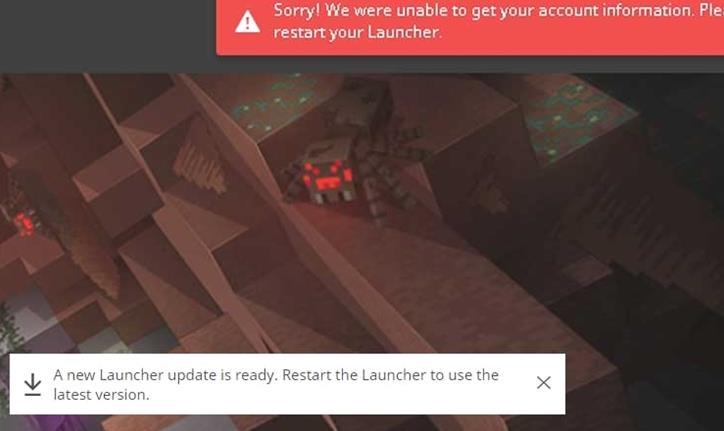
![Comment redémarrer le lanceur de Minecraft [2022]](https://blocs.news/wp-content/uploads/2022/06/how-to-restart-launcher-minecraft-lsNnuQ-2-1.jpg)


